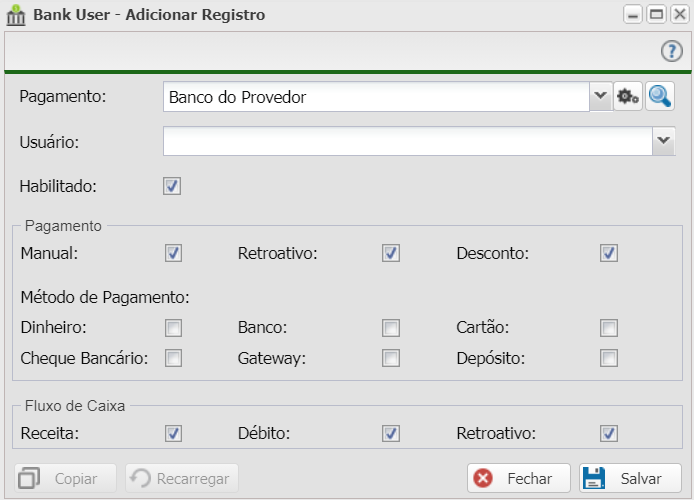Mudanças entre as edições de "Controllr/Aplicativos/Financeiro/Formas de Pagamento"
De BrByte Wiki
< Controllr | Aplicativos | Financeiro
| Linha 125: | Linha 125: | ||
| style="text-align:left; vertical-align:middle;"| Clicar no botão novo, para criar usuário do banco e habilitar quais tipo de pagamento aceita ou fluxo de caixa pode ter. | | style="text-align:left; vertical-align:middle;"| Clicar no botão novo, para criar usuário do banco e habilitar quais tipo de pagamento aceita ou fluxo de caixa pode ter. | ||
| style="text-align:left; vertical-align:middle;"| <div class="img-responsive align-center">[[arquivo:bank-user-adicionar-registro-exemplo.png|link=]]</div> | | style="text-align:left; vertical-align:middle;"| <div class="img-responsive align-center">[[arquivo:bank-user-adicionar-registro-exemplo.png|link=]]</div> | ||
| + | |- | ||
| + | ! style="text-align:left; vertical-align:middle;"| Colunas Ocultas | ||
| + | | style="text-align:left; vertical-align:middle;"| Para aparecer a opção de colunas ocultas você deve passar o mouse em cima da coluna (qualquer coluna), então irá aparecer uma seta para baixo. Clique nela e vá na opção [[arquivo:columns.gif|link=]] '''Columns''' | ||
| + | | style="text-align:left; vertical-align:middle;"| <div class="img-responsive align-center">[[arquivo:controllr-aplicativos-colunas-ocultas.png|link=]]</div> | ||
|- | |- | ||
|} | |} | ||
Edição das 09h58min de 3 de fevereiro de 2021
Índice
Formas de Pagamento
O App Formas de Pagamento ![]()
É realizado o cadastro da instituição financeira que é vinculado ao Contrato do seu cliente, para gerar as cobranças.

Para adicionar uma forma de pagamento clique em ![]() Novo.
Novo.
Novo
Na janela de cadastro da sua forma de pagamento, temos várias opções de preenchimento do formulário.

Cadastro
| Formas de Pagamento | ||
|---|---|---|
Cadastro
 | ||
| Campo | Descrição | Exemplo |
| Habilitado | Marque essa opção para habilitar a sua forma de pagamento | |
| Padrão | Marque essa opção para indicar que esse banco é padrão, para selecionar no Contrato do seu cliente | |
| Boleto | Marque essa opção para indicar que essa forma de pagamento vai gerar pagamento via boleto | |
| Cartão | Marque essa opção para indicar que essa forma de pagamento vai gerar pagamento via Cartão | |
| Instituição | Selecione a instituição financeira que irá cadastrar na sua forma de pagamento. Estão presente essas forma de pagamento: • Banco do Provedor |
Banco do Provedor |
| Identificação | Insira um nome de identificação da sua forma de pagamento | Banco do Provedor |
| Local de pagamento | Insira aonde este boleto pode ser pago | Pagamento em qualquer instituição financeira |
Linhas de instruções/demonstrativo
| Formas de Pagamento | ||
|---|---|---|
Linhas de instruções/demonstrativo
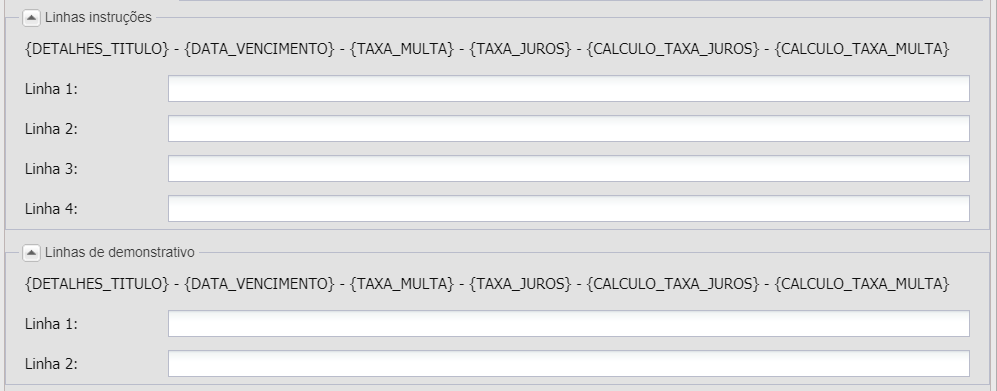 | ||
| Campo | Descrição | Exemplo |
| Linhas instruções | Caso precise, pode colocar até 4 linhas sobre instruções, para aparecer na hora de gerar boleto. |  |
| Linhas de demonstrativo | Caso precise, pode colocar mais duas linhas, para aparecer na hora de gerar boleto. |  |
| Na hora de gerar boleto aparece assim | 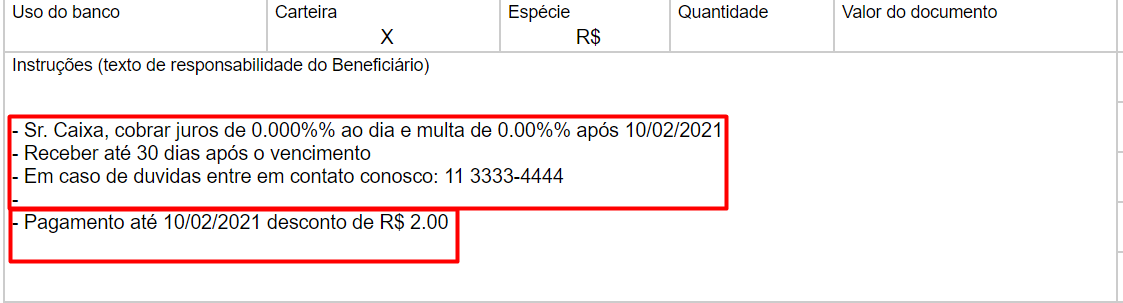 | |
Configuração
| Formas de Pagamento | ||
|---|---|---|
Configuração
 | ||
| Campo | Descrição | Exemplo |
| Inserir no Fluxo de Caixa | Marque a ação dessa forma de pagamento no seu Fluxo de Caixa: • Ambos: Todas as ações • Nada: Nenhuma ação • Pagamentos manuais: Inserir no fluxo de caixa baixa manual do tipo banco • Retorno bancário: Inserir no fluxo de caixa o retorno bancário |
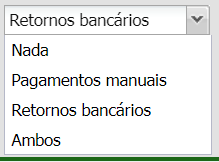 |